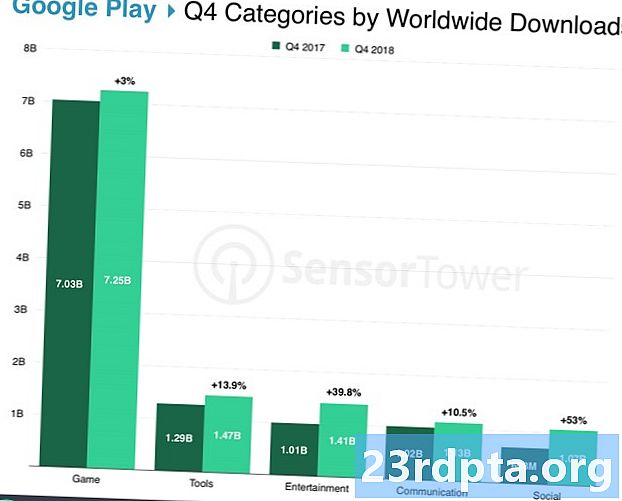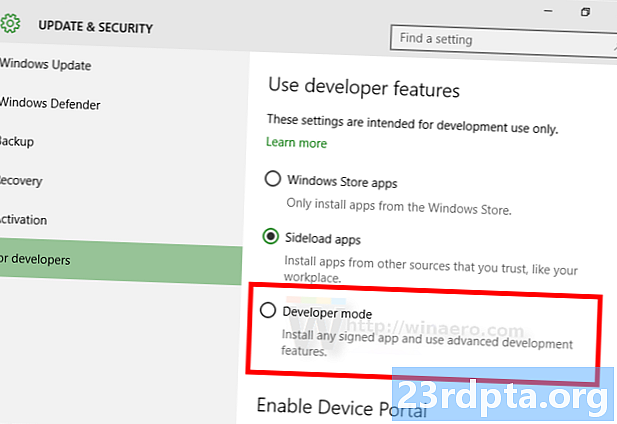
Contenu
- Activer le mode développeur sur un Chromebook
- Comment désactiver le mode développeur sur un Chromebook
- Inconvénients de l'activation du mode développeur
- Autres ressources Chromebook

Le principal argument de vente de Chromebooks et de Chrome OS est sa simplicité inhérente.Certes, le système d’exploitation a considérablement évolué depuis ses débuts pour devenir essentiellement un navigateur glorifié, avec des fonctionnalités hors connexion croissantes et une prise en charge des applications Android. Les appareils Chrome OS deviennent de plus en plus puissants et certainement plus performants, permettant une expérience assez bonne, bien que simple, sur PC.
- Les meilleurs Chromebooks que vous pouvez acheter
- Les meilleurs Chromebooks pour les étudiants
- Les meilleurs Chromebooks avec écrans tactiles
- Meilleures couvertures et étuis Chromebook
Cependant, cela signifie qu’il n’ya pas beaucoup de fonctionnalités de personnalisation ou de fonctionnalités conviviales pour les développeurs disponibles à première vue. Si vous souhaitez aller au-delà des fonctionnalités de base de votre Chromebook, la première étape consiste à activer le mode développeur, ce qui revient à obtenir un accès root sur votre appareil Android.
Si vous souhaitez activer le mode développeur sur votre Chromebook, voici comment procéder!
Activer le mode développeur sur un Chromebook

- Commencez par sauvegarder et enregistrez toutes les informations importantes que vous avez éventuellement stockées sur votre appareil. L'activation du mode développeur efface vos informations de connexion et toutes les données stockées localement qui ne peuvent pas être restaurées.
- Si votre Chromebook est activé, désactivez-le.
- Vous devrez d'abord passer en mode de récupération. Pour ce faire, maintenez la touche Échap enfoncée et la touche de rafraîchissement (flèche fléchée circulaire dans le sens des aiguilles d'une montre, généralement trois espaces à droite de la touche Échap), puis appuyez sur le bouton d'alimentation.
- Maintenez les trois boutons enfoncés jusqu'à l'apparition d'un écran indiquant «Le système d'exploitation Chrome est manquant ou endommagé. Veuillez insérer une clé USB. ”Ne vous inquiétez pas, il ne s’agit que d’une partie du processus et rien n’est faux en fait avec le système d’exploitation.
- Maintenez la touche Ctrl enfoncée, puis appuyez sur la touche D.
- Si nécessaire, appuyez sur Entrée.
- Attendez que l'appareil redémarre et reprenez le processus de configuration du Chromebook.
Comment désactiver le mode développeur sur un Chromebook

- Bien qu'il soit facile d'activer le mode Développeur sur un Chromebook, il est encore plus simple de le désactiver.
- N'oubliez pas de sauvegarder vos données une fois de plus, car même la désactivation du mode développeur efface tout.
- Si l'appareil est allumé, éteignez-le.
- Une fois que l'écran indiquant «Vérification du système d'exploitation désactivée» apparaît, appuyez sur la barre d'espace.
- Vous devrez recommencer le processus de configuration du Chromebook.
Inconvénients de l'activation du mode développeur

L'activation du mode Développeur sur votre Chromebook présente de nombreux avantages. Il vous donne accès au shell du développeur, vous permet d'installer un environnement de bureau Linux standard et vous devez l'activer si vous êtes un développeur Chrome OS. Le mode Développeur n’est certainement pas destiné à l’utilisateur moyen et un certain savoir-faire technique est nécessaire pour tirer pleinement parti de ce mode.
Cependant, vous devez également vous méfier de certains inconvénients.
- Google ne prend pas en charge le mode développeur. Par conséquent, vous risquez d’annuler la garantie de votre appareil.
- Toutes les fonctionnalités de sécurité sont désactivées lorsque le mode développeur est activé.
- Vous perdez vos données lorsque vous activez ou désactivez le mode développeur. Comme vous pouvez le constater à partir des étapes nécessaires à sa désactivation, il vous suffit d'appuyer sur la barre d'espace au mauvais moment pour perdre à nouveau toutes vos données. Il est vivement recommandé de faire des sauvegardes continues si vous travaillez sur quelque chose d’important.
- Les Chromebooks démarrent extrêmement vite. Mais c’est une fonctionnalité que vous perdrez lorsque le mode développeur est activé.
Autres ressources Chromebook
Voilà donc pour ce guide comment activer le mode développeur sur un Chromebook! Une fois que vous aurez acheté votre premier Chromebook, vous aurez probablement de nombreuses questions. Ne vous inquiétez pas, nous sommes là pour vous aider. Voici quelques ressources pour vous faciliter la vie avec votre nouveau Chromebook -
- Comment configurer le contrôle parental Chromebook
- Comment installer Kodi sur Chromebook
- Comment configurer un VPN sur un Chromebook
- Comment mettre à jour manuellement votre Google Chromebook
- Comment réinitialiser un Chromebook
- Comment imprimer depuis un Chromebook
- Comment prendre une capture d'écran Chromebook
- Comment faire un clic droit sur Chromebook
- Pouvez-vous utiliser Microsoft Office sur Chromebook?